
テクニカルジャーナリスト
海上 忍
2007年2月
1. Outlook 2003の迷惑メールフィルタ機能
2. 差出人セーフリストを活用する
3. Outlook 2003の迷惑メールフィルタ機能を更新する
コラム 悪質なHTMLメールに備える
マイクロソフト社のオフィススイート「Microsoft Office 2003」には、メールソフト兼スケジュール管理ソフト「Outlook 2003」が同梱されています。本項では、Outlook 2003ユーザを対象に、迷惑メールを除去/予防する方法を紹介します。
Outlook 2003には、一定の判定基準に基づき迷惑メールを自動除去する機能(以下、迷惑メールフィルタ)が装備されています。判定に用いる理論など詳細は明らかにされていないものの、メッセージの送信時刻、メッセージの内容や構成といった要素を分析し、迷惑メールかどうかを判定します。フィルタはマイクロソフト社により不定期にアップデートされるため、ユーザは常に最新の状態で迷惑メールを検出できます。
迷惑メールフィルタは、初期値では迷惑メールであることが明らかなメールを「迷惑メール」フォルダに振り分ける設定(「低」レベル)が選択されています。名前こそ「低」とされているものの、「高」に比べると通常のメールが迷惑メールに誤判定される可能性が低く、日常的な使用に適しています。さらにフィルタの効果を強める場合、またはなんらかの理由でフィルタを無効化する場合には、表2にあるレベルを参考にして次のとおり作業を行います。
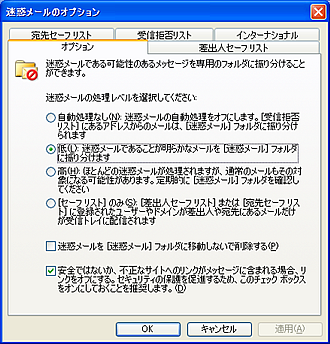
●図1 迷惑メールフィルタの処理レベルは変更可能
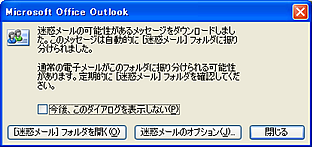
●図2 迷惑メールが検出されたときに現れるダイアログ
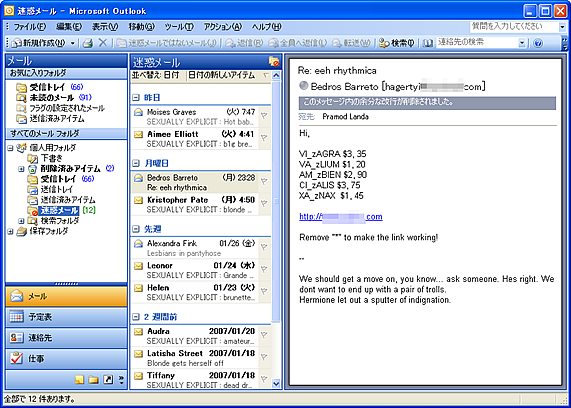
●図3 迷惑メールと判定されたメールは「迷惑メール」フォルダに振り分けられる
●表1:Outlook 2003の迷惑メールフィルタ機能の処理レベル
項目 |
概要 |
| 自動処理なし | 迷惑メールフィルタを無効化するが、受信拒否リストに掲載されたアドレスはブロック(「迷惑メール」フォルダに振り分け)する |
| 低 | 処理レベルを「低」に設定する(初期値)。迷惑メールである確率がかなり高いメールを対象に振り分ける |
| 高 | 処理レベルを「高」に設定する。「低」に比べると、迷惑メール判定が下されるメールの数は増える |
| [セーフリスト]のみ | 受信した全メールを原則として拒否するが、差出人/宛先セーフリストに登録されたアドレスは例外的に認める |